详解使用HTML5 Canvas创建动态粒子网格动画
时间:2017-04-08最近看到一个粒子网格动画挺炫的,自己也就做了一个,当背景挺不错的。CSDN不能上传超过2M的图片,所以就简单截了一个静态图片:
下面就开始说怎么实现这个效果吧:
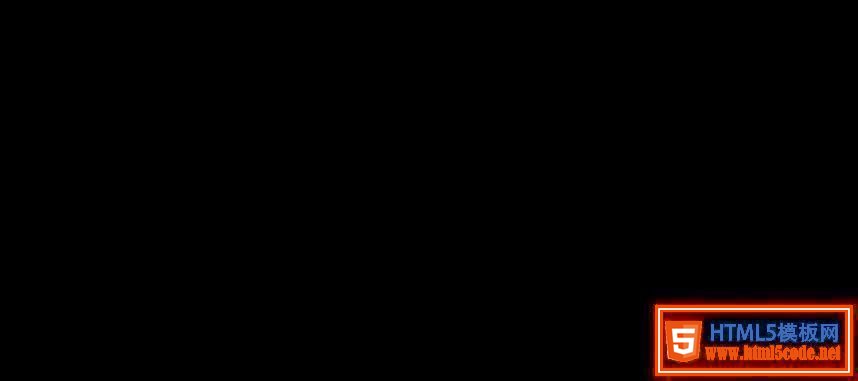
首先当然是添加一个canvas了:
<canvas id="canvas"></canvas>
下面是样式:
<style>
#canvas{
position: absolute;
display: block;
left:0;
top:0;
background: #0f0f0f;
z-index: -1;
}
</style>
上面canvas的z-index: -1的作用是可以放在一些元素的下面当做背景。
为了确保canvas能够充满整个浏览器,所以要将canvas的宽高设置成和浏览器一样:
function getSize(){
w = canvas.width = window.innerWidth;
h = canvas.height = window.innerHeight;
}
上面w和h分别代表浏览器的宽高。
获得了浏览器的宽高,接下来就是在里面画粒子了,这里我们需要提前定义一些粒子的参数:
var opt = {
particleAmount: 50, //粒子个数
defaultSpeed: 1, //粒子运动速度
variantSpeed: 1, //粒子运动速度的变量
particleColor: "rgb(32,245,245)", //粒子的颜色
lineColor:"rgb(32,245,245)", //网格连线的颜色
defaultRadius: 2, //粒子半径
variantRadius: 2, //粒子半径的变量
minDistance: 200 //粒子之间连线的最小距离
};
上面的速度变量和半径变量都是为了保证粒子的大小和速度不是一模一样。
然后我们再创建一个类用来初始化粒子,代码比较长,我都加了注释:
function Partical(){
this.x = Math.random()*w; //粒子的x轴坐标
this.y = Math.random()*h; //粒子的y轴坐标
this.speed = opt.defaultSpeed + opt.variantSpeed*Math.random(); //粒子的运动速度
this.directionAngle = Math.floor(Math.random()*360); //粒子运动的方向
this.color = opt.particleColor ; //粒子的颜色
this.radius = opt.defaultRadius+Math.random()*opt.variantRadius; //粒子的半径大小
this.vector = {
x:this.speed * Math.cos(this.directionAngle), //粒子在x轴的速度
y:this.speed * Math.sin(this.directionAngle) //粒子在y轴的速度
}
this.update = function(){ //粒子的更新函数
this.border(); //判断粒子是否到了边界
this.x += this.vector.x; //粒子下一时刻在x轴的坐标
this.y += this.vector.y; //粒子下一时刻在y轴的坐标
}
this.border = function(){ //判断粒子是都到达边界
if(this.x >= w || this.x<= 0){ //如果到达左右边界,就让x轴的速度变为原来的负数
this.vector.x *= -1;
}
if(this.y >= h || this.y <= 0){ //如果到达上下边界,就让y轴的速度变为原来的负数
this.vector.y *= -1;
}
if(this.x > w){ //下面是改变浏览器窗口大小时的操作,改变窗口大小后有的粒子会被隐藏,让他显示出来即可
this.x = w;
}
if(this.y > h){
this.y = h;
}
if(this.x < 0){
this.x = 0;
}
if(this.y < 0){
this.y = 0;
}
}
this.draw = function(){ //绘制粒子的函数
ctx.beginPath();
ctx.arc(this.x, this.y, this.radius ,0 ,Math.PI * 2);
ctx.closePath();
ctx.fillStyle = this.color;
ctx.fill();
}
}
1、每个粒子的初始速度和角度是随机生成的,粒子的颜色通过相关的设置选项来确定。
2、this.vector用来存储粒子的移动方向:如果this.vector.x为1,则粒子向右运动;如果是-1,则粒子向左移动。同样,如果this.vector.y为负,则粒子向上移动,如果为正,则粒子向下移动。
this.update用来更新每个粒子下一个位置的坐标。首先,进行边缘检测;如果粒子的移动超出了canvas的尺寸,则将方向向量乘以-1产生反向的运动方向。
3、窗口缩放可能会引起粒子超出边界,如此一来边缘检测函数就捕捉不到了,所以就需要一系列的if语句来检测这种情况,将粒子的位置重置为当前canvas的边界。
4、最后一步,将这些点绘制到画布上。
相关文章
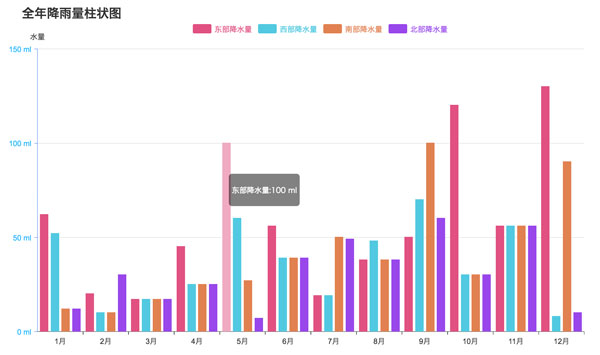 html5中canvas图表实现柱状图的示例本篇文章主要介绍了html5中canvas图表实现柱状图的示例,本文使用canvas来实现一个图表,小编觉得挺不错的,现在分享
html5中canvas图表实现柱状图的示例本篇文章主要介绍了html5中canvas图表实现柱状图的示例,本文使用canvas来实现一个图表,小编觉得挺不错的,现在分享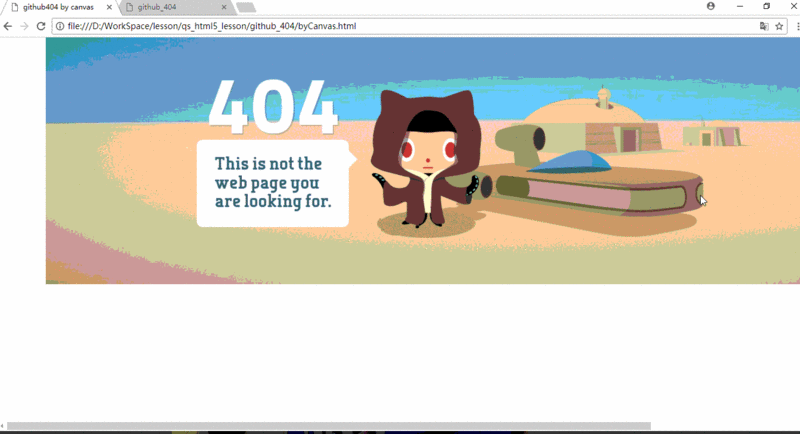 canvas 实现 github404动态效果的示例代码本篇文章主要介绍了canvas 实现 github404动态效果的示例代码,小编觉得挺不错的,现在分享给大家,也给大家做个参考
canvas 实现 github404动态效果的示例代码本篇文章主要介绍了canvas 实现 github404动态效果的示例代码,小编觉得挺不错的,现在分享给大家,也给大家做个参考 教你使用Canvas处理图片的方法本篇文章主要介绍了教你使用Canvas处理图片的方法,小编觉得挺不错的,现在分享给大家,也给大家做个参考。一起
教你使用Canvas处理图片的方法本篇文章主要介绍了教你使用Canvas处理图片的方法,小编觉得挺不错的,现在分享给大家,也给大家做个参考。一起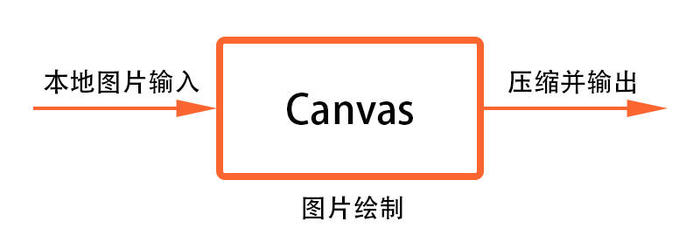 Canvas与图片压缩的示例代码本篇文章主要介绍了Canvas与图片压缩的示例代码,小编觉得挺不错的,现在分享给大家,也给大家做个参考。一起跟
Canvas与图片压缩的示例代码本篇文章主要介绍了Canvas与图片压缩的示例代码,小编觉得挺不错的,现在分享给大家,也给大家做个参考。一起跟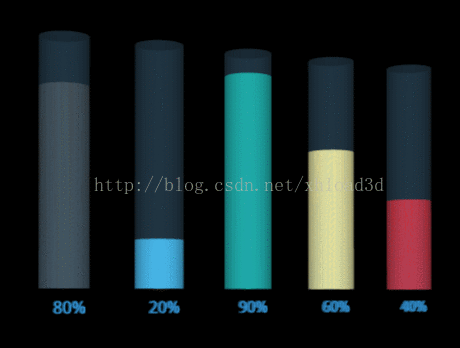 基于HTML5 Canvas的3D动态Chart图表的示例这篇文章主要介绍了基于HTML5 Canvas的3D动态Chart图表的示例,小编觉得挺不错的,现在分享给大家,也给大家做个参考。
基于HTML5 Canvas的3D动态Chart图表的示例这篇文章主要介绍了基于HTML5 Canvas的3D动态Chart图表的示例,小编觉得挺不错的,现在分享给大家,也给大家做个参考。 canvas之自定义头像功能实现代码示例本篇文章主要介绍了canvas之自定义头像功能实现代码示例,具有一定的参考价值,感兴趣的小伙伴们可以参考一下
canvas之自定义头像功能实现代码示例本篇文章主要介绍了canvas之自定义头像功能实现代码示例,具有一定的参考价值,感兴趣的小伙伴们可以参考一下
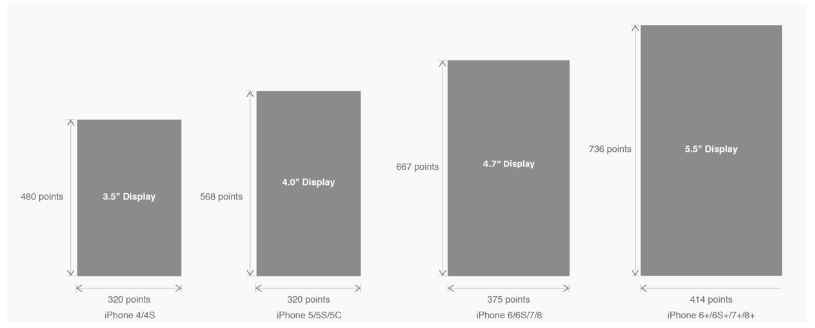 有关HTML5页面在iPhoneX适配问题这篇文章主要介绍了有关HTML5页面在iPhoneX适配问题,需要的朋友可以参考下
有关HTML5页面在iPhoneX适配问题这篇文章主要介绍了有关HTML5页面在iPhoneX适配问题,需要的朋友可以参考下